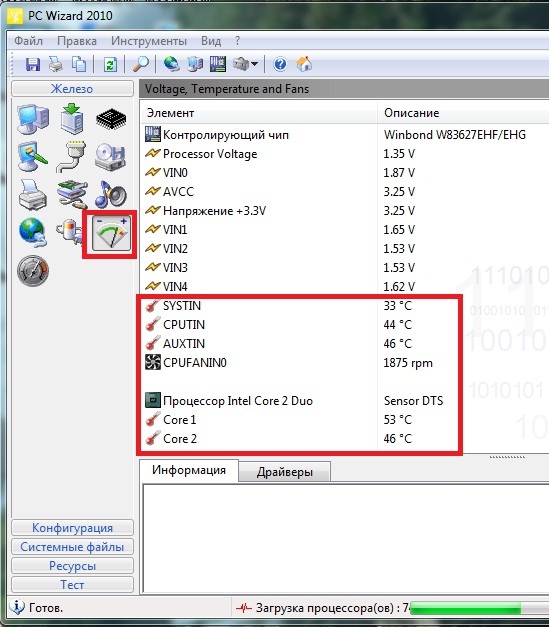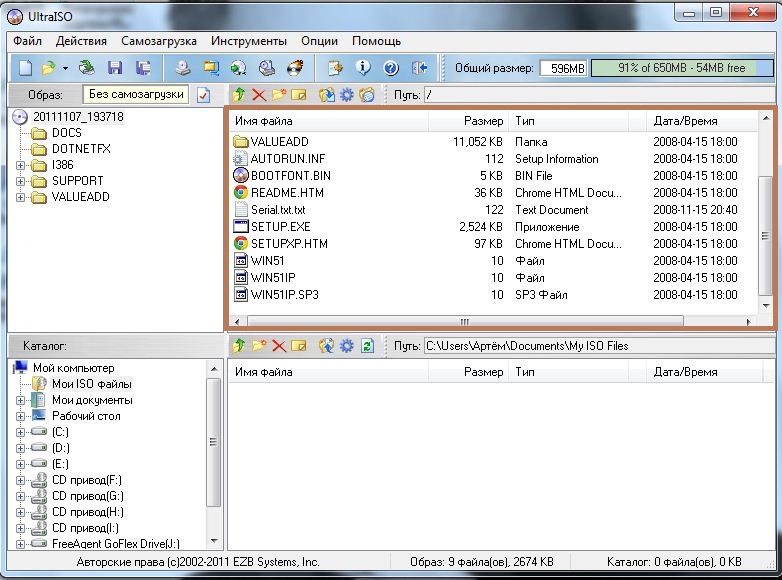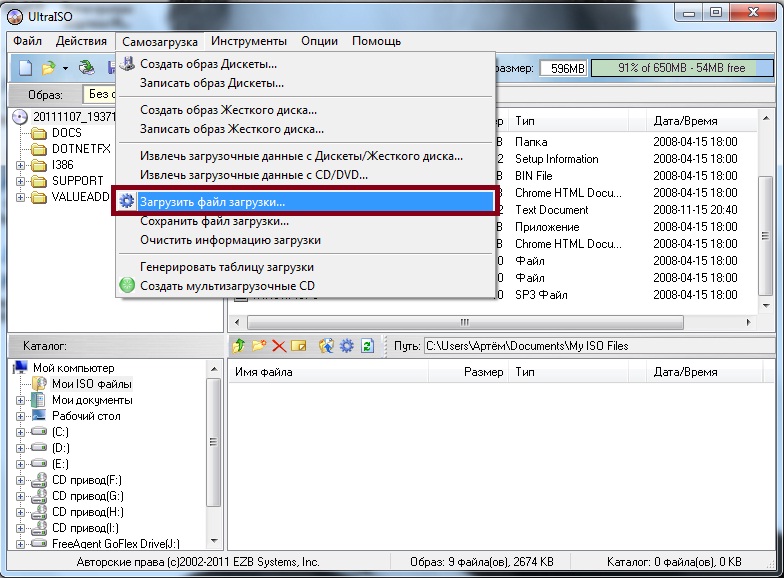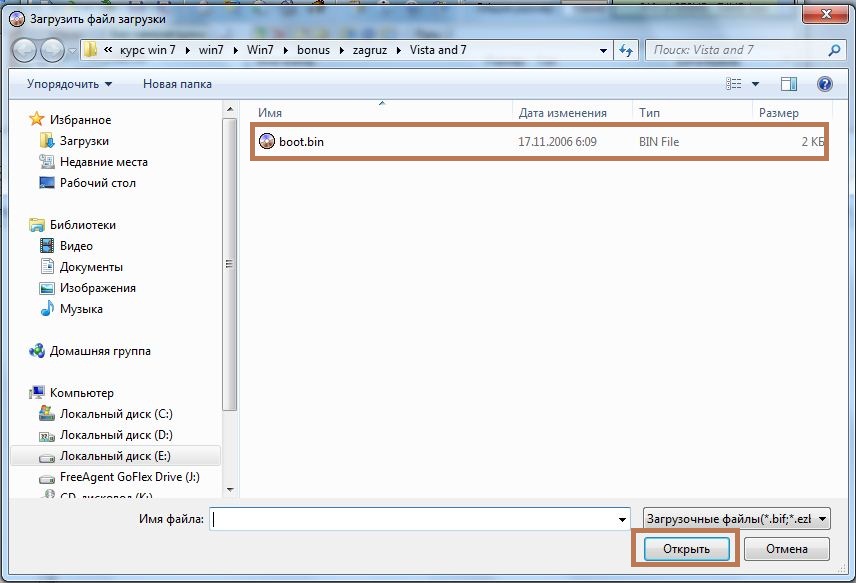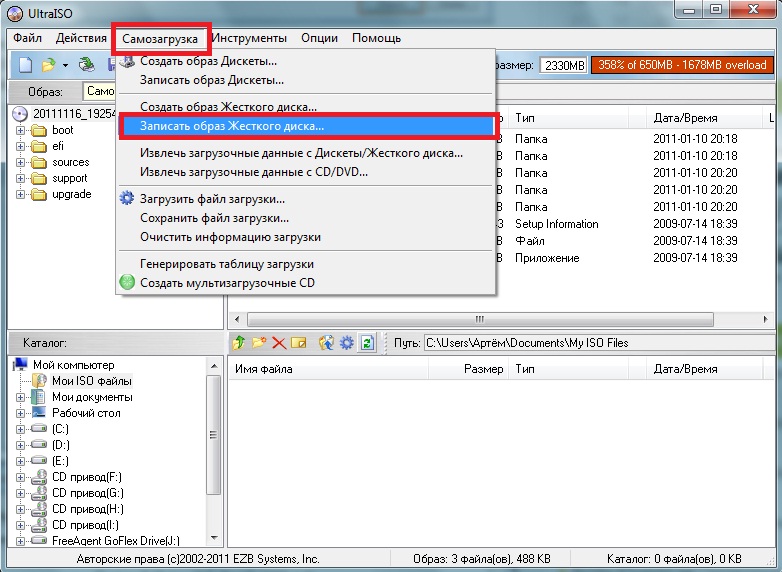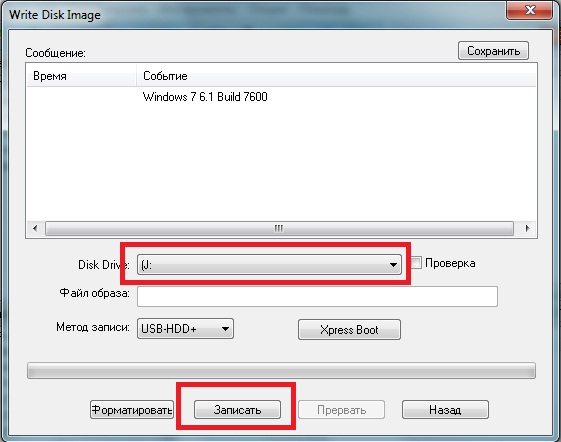[ad#ad-1]
Здравствуйте.
В этой статье мы поговорим с вами об эффективном охлаждении компьютера.
Знакома ли вам проблема перегрева вашего компьютера?
Для того чтобы теплообмен между компонентами в вашей системе был более эффективным, нужно просто выполнять ряд профилактических действий.
Сначала выясним с помощью, каких программ можно проводить мониторинг основных температур ваших компонентов.
Я рекомендую воспользоваться бесплатной программкой PC Wizard 2010. Плюсом также является наличие русского языка.
Скачать её можно тут: http://www.cpuid.com/downloads/pc-wizard/2010.1.961-setup.exe
После открытия программы, перейдите в специальный раздел железо, а потом щёлкните по значку напоминающим вольтметр. Давайте теперь рассмотрим что означают те или иные строчки.
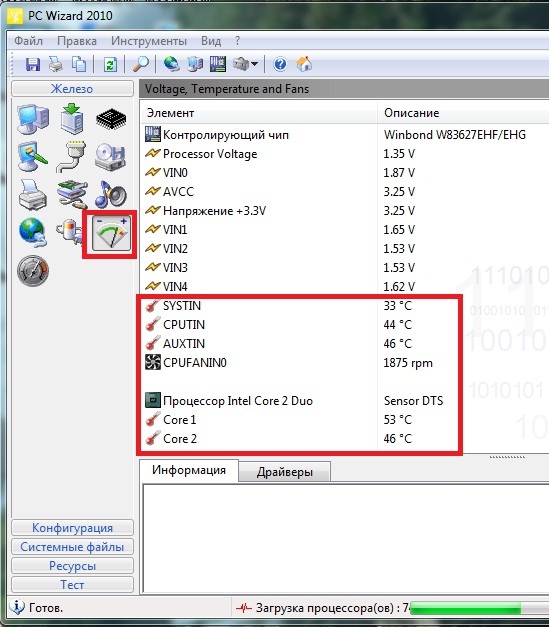
Температуры группы IN (SYSTIN, CPUTIN, AUXTIN) – это температуры внутри корпуса. CPUTIN – общая температура центрального процессора.
Дальше идёт показания оборотов нашего процессорного кулера CPUFAN 1875 rpm
(оборотов в минуту).
Если обороты не отображаются, то, скорее всего вентилятор неисправен и его нужно заменить. В противном случае из за нестабильной работы вентилятора будет происходить перегрев центрального процессора и снижение производительности компьютера. Ну а если вентилятор вообще физически не крутиться, то и повреждение процессора.
У меня у самого была ситуация когда вентилятор вроде бы работал, но временами останавливался. Так что следите за этим моментом.
Далее температура по ядрам Core 1 и Core 2 (если у вас многоядерный процессор).
В простое (то есть когда у вас не запущено, каких-то тяжёлых программ или игр) температура должна быть в районе 40-60 градусов. Если она выше у вас проблема с охлаждением. Так как при нагрузке на центральный процессор температура ещё возрастёт.
Это может происходить из за неэффективного кулера, неверно нанесённой термопасты, или запылённости радиаторов.
Читать далее »

 23 ноября, 2011
23 ноября, 2011  Артём Ющенко
Артём Ющенко